Halaman Pengaturan Penyimpanan yang Ditingkatkan di Windows 10 Build 18277
Namun peningkatan lain telah terlihat di Windows 10 Build 18277. Halaman 'Penyimpanan' yang diperbarui di Pengaturan memungkinkan pengguna untuk melihat penggunaan disk secara sekilas, dan mengambil tindakan secara instan.
Iklan
Saat Anda melakukan pemutakhiran di tempat dari versi Windows sebelumnya, Windows 10 menyimpan banyak file dari versi sebelumnya menginstal OS selama pemutakhiran dan mengisi disk drive Anda dengan file yang mungkin tidak akan Anda perlukan lagi jika pemutakhiran Anda berhasil. Alasan penyiapan menyimpan file-file ini adalah agar jika terjadi kesalahan selama penyiapan, itu dapat dengan aman mengembalikan ke versi Windows yang lebih lama. Namun, jika pemutakhiran Anda berhasil dan semuanya berfungsi dengan baik, maka tidak perlu menyimpan file-file ini.
Rasa Penyimpanan
Storage Sense adalah pengganti modern yang bagus untuk alat Pembersihan Disk klasik. Ini memungkinkan Anda untuk memelihara folder tertentu dan membersihkannya secara otomatis. Fitur Storage Sense dapat ditemukan di Settings, di bawah System -> Storage. Kami telah meninjau bagaimana ini dapat digunakan di artikel kami sebelumnya:
- Hapus folder Windows.old secara otomatis di Windows 10
- Cara Menghapus Folder Unduhan Secara Otomatis di Windows 10
- Cara Menghapus File Sementara Secara Otomatis di Windows 10
- Cara Mengosongkan Ruang Drive di Windows 10

Dimulai dengan Windows 10 Build 17063, Storage Sense memiliki beberapa fitur yang eksklusif untuk Disk Cleanup. Sebenarnya, Microsoft adalah mencela aplikasi cleanmgr.exe klasik dan merekomendasikan untuk beralih ke opsi Storage Sense. Dimungkinkan untuk menggunakan Storage Sense untuk menghapus file log pemutakhiran Windows, File Pelaporan Kesalahan Windows yang dibuat sistem, Windows Defender Antivirus, Thumbnail, File Internet Sementara, Paket driver perangkat, DirectX Shader Cache, File Program yang Diunduh dan Pengiriman File Optimasi.
Halaman Pengaturan Penyimpanan yang Ditingkatkan
Jika Anda adalah Windows Insider di Fast Ring, Anda seharusnya sudah mendapatkan Windows 10 Build 18277. Di build 18277, buka Pengaturan aplikasi dan navigasikan ke Sistem -> halaman Penyimpanan. Berikut adalah tampilan halaman yang diperbarui:
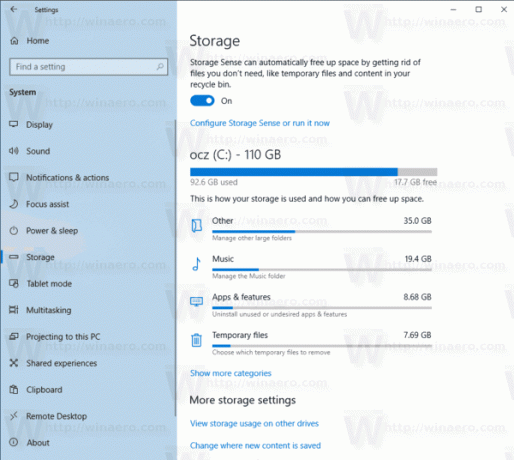
Klik pada kategori yang berbeda untuk mengambil tindakan dan mengosongkan beberapa ruang.

Tip: Jika Anda tertarik untuk mempelajari lebih lanjut tentang fitur dan opsi aplikasi cleanmgr, lihat artikel berikut:
- Mulai Pembersihan Disk Dengan Semua Item Tercentang
- Hapus Direktori Temp saat Memulai dengan Pembersihan Disk
- Tambahkan Menu Konteks Drive Pembersihan di Windows 10
- Argumen Baris Perintah Pembersihan Disk Cleanmgr di Windows 10
- Buat Preset untuk Cleanmgr (Pembersihan Disk)


